Windows 10'da Ctfmon.exe Bilinmeyen Sabit Hata ile karşı karşıyaysanız ve bunun ne olduğundan ve sorunu nasıl çözeceğinizden emin değilseniz, o zaman doğru yerdesiniz. Bu sorunlar, özellikle oyun sırasında bellek kullanımından kaynaklanır. Ayrıca, sistemdeki verilerin yavaş işlenmesi, bilgisayarda bulunan hatalı, eski veya uyumsuz sürücüler nedeniyle de olabilir. Ctfmon.exe nedir? dil konuşmasını, el yazısını ve kalem, tablet vb. gibi diğer kullanıcı giriş hizmetlerini tanımaya çalışan bir arka plan işlemidir. Bu, işletim sisteminizde bozuk veya eksik yazılım olduğunu gösterir ve işlemi zorlaştırır, bir hataya neden oluyor. Ctfmon.exe Bilinmeyen Sabit Hata için en olası çözümlere bir göz atalım.
Windows 10'da Ctfmon.exe Bilinmeyen Sabit Hatayı Düzeltme
1. Windows 10'da temiz önyükleme
Temiz Önyükleme, Windows 10'da Bilinmeyen Sabit Hataya neden olabilecek üçüncü taraf hizmetleri olmayan bir başlangıcı tanılamak için çok kullanışlıdır. Devam etmeden önce, yönetici olarak oturum açtığınızdan emin olun. Yeniden yazmaktan kaçınmak için aşağıdaki kılavuzu izleyin:
Windows temiz önyükleme moduna nasıl önyüklenir.
2. Windows 10'da son yüklenen uygulamaları kaldırın
Yeni yazılımı yükledikten sonra bu sorunu yaşarsanız, söz konusu uygulamayı kaldırabilir ve daha sonra bu hataya neden olup olmadığını görmek için yeniden yükleyebilirsiniz. Arama başlat "Denetim Masası" yazın ve açın, ardından "Program kaldır" seçeneğine tıklayın. Açılan listede tarih ve saate göre hatanın sorumlusu olduğundan şüphelendiğiniz son yüklenen uygulamaları bulun ve kaldırın.
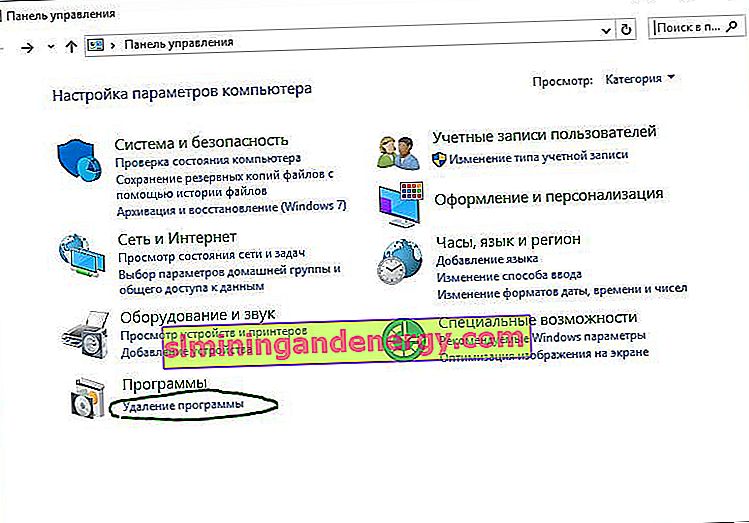
3. Hasarlı sistem dosyalarının tespiti
Windows 10, Bilinmeyen Sabit Hataya neden olan bozuk veya hatalı bir dosyaya sahip olabilir . Sistemi ve hasarlı dosyaları onarmak için, Komut İstemi'ni yönetici olarak çalıştırın ve aşağıdaki komutu girin sfc /scannow.

Sistem dosyalarını kurtarmak için eksiksiz bir kılavuz.
4. Sabit diski hatalar için kontrol etme
Yukarıdaki işlemi izlediyseniz ve sorun bilgisayarınızda devam ederse, sabit sürücünüzü kontrol edebilirsiniz. Arızalı bir sabit sürücü Bilinmeyen Sabit Hataya neden olabilir. Sabit sürücüdeki hataları düzeltmek için yönetici olarak bir komut istemi açın ve komutu girin chkdsk /f /r.
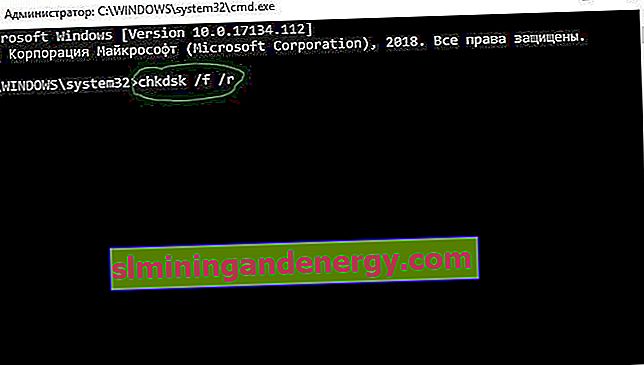
Sabit Disk Kurtarma için Eksiksiz Kılavuz
5. Sürücüleri güncelleyin
Sistemde hatalı veya güncel olmayan sürücüler varsa Bilinmeyen Sabit Hata oluşabilir. Uyumsuz Windows sürücüleri, bluetooth çalışmama, dokunmatik ekran sorunu, wifi eksikliği, mavi ekran ölümü gibi çeşitli sorunlar yaratabilir. Bu nedenle, bu tür sorunlardan kaçınmak için kurulu sürücüleri güncellemek her zaman iyi bir fikirdir. Bunu yapmak için, Windows 10'daki tüm sürücüleri aynı anda güncellemelisiniz.Bunu yapmak için, Ayarlar > Güncelleme ve Güvenlik > Windows Güncelleme > seçeneğine gidin ve Güncellemeleri Denetle'yi tıklayın .

Windows, sürücüleri otomatik olarak seçecek ve yükleyecektir, eğer herhangi bir sürücü kurulmamışsa, cihaz üreticisinin resmi web sitesine gitmeniz ve indirmeniz gerekir. Ayrıca "aygıt yöneticisinde" hangi sürücülerin eksik ve yüklü olmadığını görebilir ve bunları güncelleyebilirsiniz. Aşağıdaki kılavuza bakın.
Windows 10/8/7 Aygıt Yöneticisinde sürücüler nasıl güncellenir